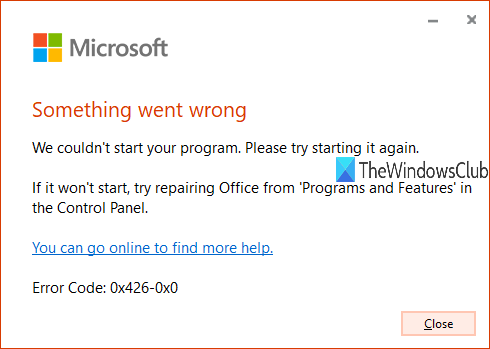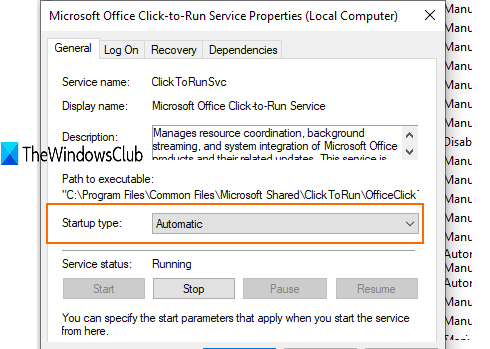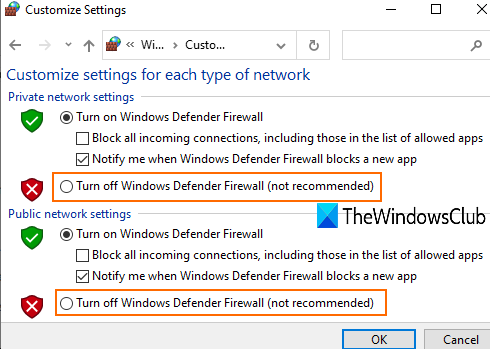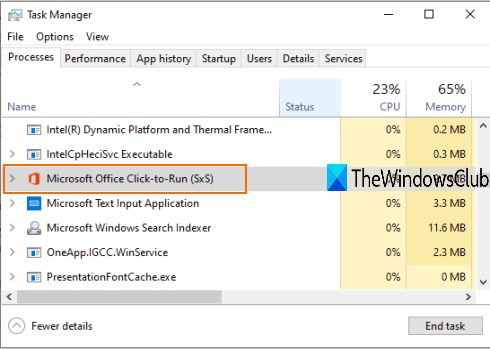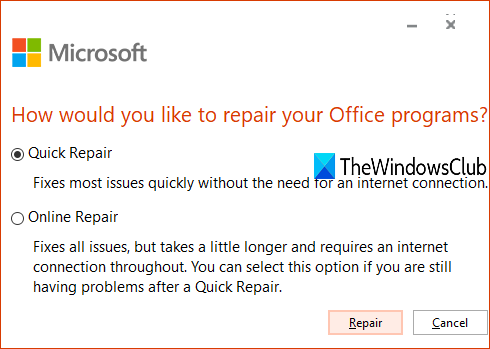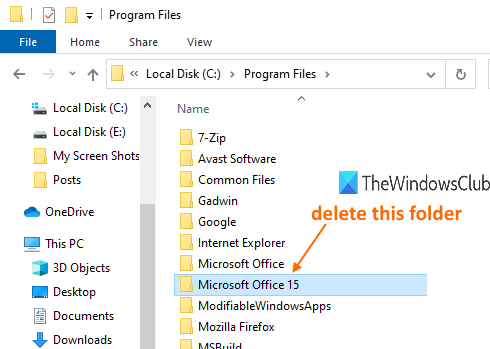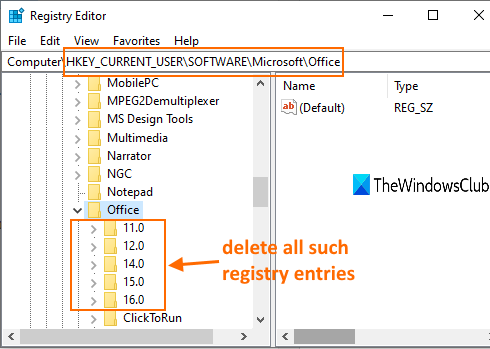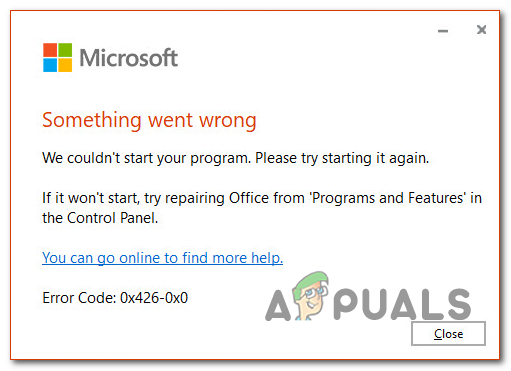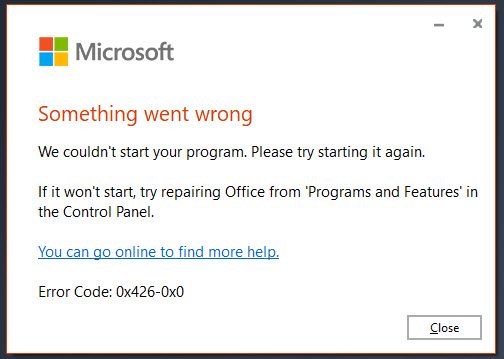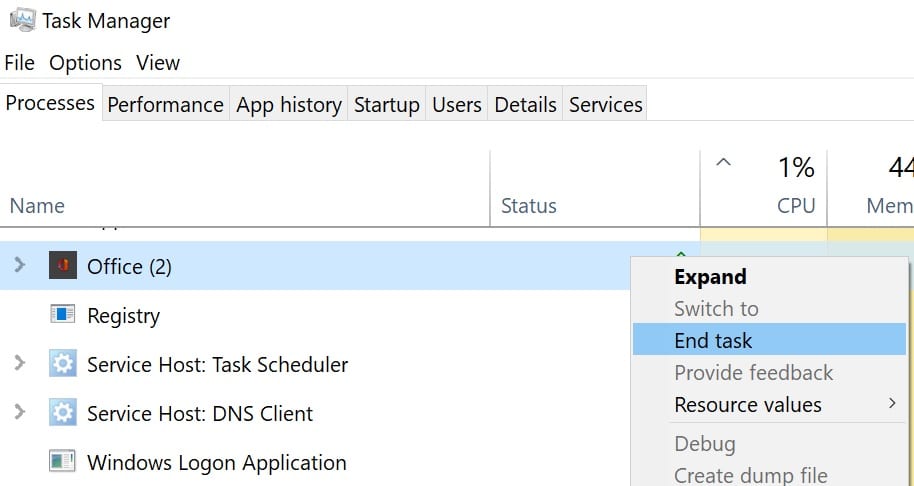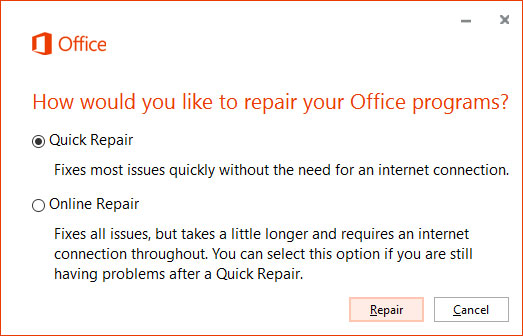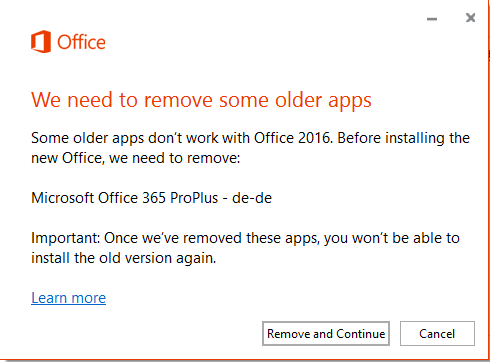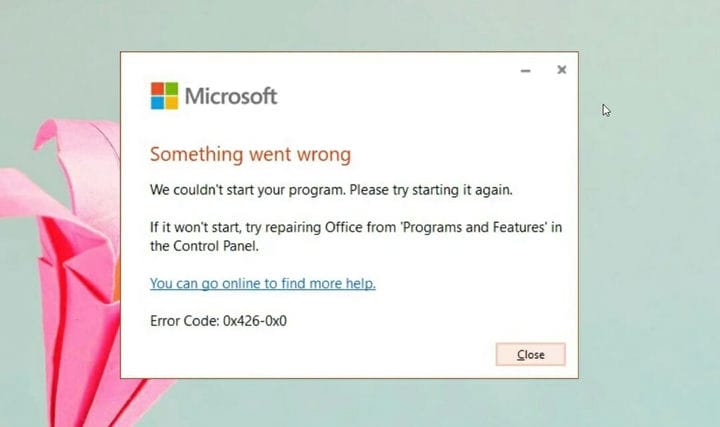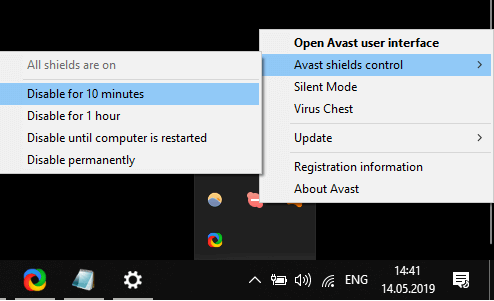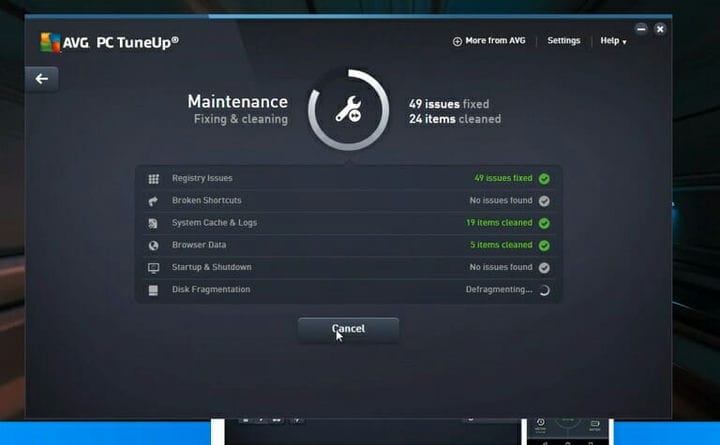код ошибки 0х426 0х0
Исправить код ошибки Microsoft Office 0x426-0x0
Код ошибки Microsoft Office 0x426-0x0 может произойти, когда процесс установки или обновления для Microsoft Office или Office 365 не удается, когда вы пытаетесь открыть любое из приложений Office (например, Word, Excel, PowerPoint и т. д.), вы не можете запустить ни одну программу. Если вы тоже сталкиваетесь с такой проблемой и вам нужно какое-то решение, этот пост может быть вам полезен.
Код ошибки Microsoft Office 0x426-0x0
Мы рассмотрели несколько вариантов, которые помогут вам избавиться от этой ошибки 0x426-0x0, чтобы вы могли запускать приложения MS Office и устанавливать или обновлять Microsoft Office. Перед тем, как начать, перезагрузите компьютер и посмотрите, решит ли это проблема.
1]Установите автоматическую настройку службы Microsoft Office “нажми и работай”
Если служба Microsoft Office «нажми и работай» отключена, вы не сможете запускать приложения Office. Таким образом, вы должны установить автоматический тип запуска с помощью служб Windows. За это:
Теперь запустите какое-нибудь приложение Office. Он должен работать.
2]Временно отключите брандмауэр Windows.
Возможно, что правила брандмауэра, установленные на вашем компьютере, могут блокировать процесс установки Microsoft Office. В таком случае вы можете временно включить или выключить брандмауэр Windows и повторить попытку установки MS Office. Если это решит проблему, это хорошо.
3]Временно отключить антивирус
Как и брандмауэр Windows, антивирус также может вызывать проблемы при обновлении или установке Microsoft Office. Поэтому вы можете попробовать временно отключить антивирусную программу и проверить, решает ли она проблему.
Вы можете получить доступ к окну настроек используемого антивируса и отключить или выключить защитный экран. После этого начните процесс обновления или установки Microsoft Office. Это должно избавить от кода ошибки 0x426-0x0.
4]Завершите все процессы Microsoft Office “нажми и работай” (SxS) с помощью диспетчера задач.
Могут быть некоторые старые процессы, связанные с офисом, которые незаметно работают в фоновом режиме. Такие процессы могут вызвать проблемы при установке новых версий или обновлений Microsoft Office. Для этого вы можете воспользоваться помощью окна диспетчера задач и закрыть эти процессы.
Теперь вы можете попробовать установить Microsoft Office или обновить его.
5]Восстановить Microsoft Office
Если вы уже установили MS Office и он работает нормально, то это прекрасно. Но если вы столкнулись с кодом ошибки 0x426-0x0 при его обновлении или запуске приложений Office, вам следует попытаться исправить это, чтобы решить проблему.
Попробуйте первый вариант, следуйте инструкциям и проверьте, устраняет ли он ошибку. Если нет, воспользуйтесь вторым вариантом.
6]Удалите Microsoft Office и установите его снова.
Есть много способов удалить Microsoft Office / Office 365 с вашего ПК. Вы можете использовать панель управления, приложение «Настройки», средство удаления Microsoft Office и т. Д. Вы можете проверить этот пост, чтобы удалить Office 365 или MS Office разными способами.
Даже после его удаления могут остаться некоторые записи, такие как ярлыки, папки и т. Д., Которые вы можете удалить вручную. Для этого:
После успешного удаления Microsoft Office переустановите его, чтобы решить вашу проблему.
7]Удалить записи реестра Microsoft Office
Этот вариант удобен, когда вам нужно установить Microsoft Office с самого начала и удалить MS Office традиционными методами. Кроме того, перед тем, как попробовать этот вариант, сделайте резервную копию реестра Windows. После этого выполните следующие действия:
Когда вы это сделаете, перезагрузите компьютер и установите Microsoft Office или Office 365. Ошибка должна исчезнуть.
Вот несколько полезных опций, которые можно использовать для исправления кода ошибки Microsoft Office 0x426-0x0. Надеюсь, что-то поможет.
Как исправить код ошибки Microsoft 0x426-0x0
Некоторые пользователи Windows сталкиваются с кодом ошибки: 0x426-0x0 (ERROR_SERVICE_NOT_ACTIVE) всякий раз, когда они пытаются открыть программу из пакета Microsoft Office. Сообщается, что эта проблема возникает в Windows 7, Windows 8.1 и Windows 10.
После исследования этой конкретной проблемы выяснилось, что код ошибки 0x426-0x0 в Microsoft Office может возникать по нескольким причинам. Вот список потенциальных виновников:
Метод 1: включение службы “нажми и работай”
Если вы видите, что этот код ошибки появляется при попытке выполнить любую программу из пакета Office, первое, что вам следует сделать, это убедиться, что соответствующая служба, которая обрабатывает это (Microsoft Office Click-To-Run), разрешена для запуска.
В большинстве случаев пользователи, столкнувшиеся с кодом ошибки 0x426-0x0, сообщали, что в их случае проблема возникла из-за того, что служба «Нажмите для запуска» была отключена на экране «Службы».
Если этот сценарий применим, вы сможете решить проблему, открыв экран «Службы» и установив для службы Microsoft Office Click to Run статус «Автоматически». Вот краткое руководство, как это сделать:
Примечание. Если статус службы в настоящее время отображается как «Остановлена», нажмите «Пуск», чтобы запустить службу.
Если та же проблема все еще возникает, перейдите к следующему потенциальному исправлению ниже.
Метод 2: восстановление установки Office
Как подтвердили некоторые затронутые пользователи, эта проблема может возникнуть из-за поврежденной установки Office. Он может быть связан с некоторыми файлами, которые используются всеми вашими приложениями, или может иметь корень в записи реестра.
Эта проблема обычно возникает в ситуациях, когда антивирус (или другой тип сканирования) завершил карантин некоторых файлов, принадлежащих пакету Microsoft Office, или если возникло неожиданное прерывание во время установки или обновления программ Office.
Если один из описанных выше сценариев кажется применимым, вы сможете решить проблему, восстановив установку Office вместе со всеми связанными файлами реестра.
Вот краткое руководство по запуску полного восстановления Microsoft Office через меню «Программы и компоненты»:
Если вы по-прежнему видите тот же код ошибки 0x426-0x0, перейдите к следующему потенциальному исправлению ниже.
Метод 3: удаление AVG TuneUp (если применимо)
Как сообщают некоторые затронутые пользователи, эта проблема часто возникает из-за сторонней утилиты AVG под названием AVG TuneUp Tool. По мнению некоторых затронутых пользователей, эта служебная сторонняя служебная программа может вмешиваться в работу нескольких программ Office, изменяя кэшированные данные наследников.
Если этот сценарий применим и в вашей системе установлен AVG Tune Up (или аналогичный инструмент), вы сможете решить эту проблему, удалив проблемный сторонний инструмент и перезагрузив компьютер.
Вот краткое руководство, как это сделать:
Если тот же код ошибки 0x426-0x0 по-прежнему появляется при попытке открыть приложение Office, перейдите к следующему потенциальному исправлению ниже.
Метод 4: удаление старых установок Office
По словам некоторых затронутых пользователей, код ошибки 0x426-0x0 также может возникать, когда у вас есть две конфликтующие версии Office, которые пытаются использовать одни и те же ключи реестра. Обычно ошибка возникает при попытке открыть приложение Office, использующее те же файлы реестра, что и более старая установка.
Если этот сценарий применим, вы сможете решить эту проблему, удалив все старые установочные файлы Office, которые вам больше не нужны и которые, как вы подозреваете, могут способствовать появлению этого кода ошибки.
Многие затронутые пользователи, которые имели дело с этой проблемой, подтвердили, что они, наконец, смогли решить проблему после удаления и удаления любых остаточных файлов, которые могли вызывать код ошибки 0x426-0x0.
Вот краткое руководство, как это сделать:
Примечание. Если вы не можете найти какие-либо записи из старой установки офиса, пропустите этот шаг и перейдите сразу к шагу 4.
Исправить код ошибки Microsoft 0x426-0x0
Обновление: Перестаньте получать сообщения об ошибках и замедляйте работу своей системы с помощью нашего инструмента оптимизации. Получите это сейчас на эту ссылку
Обычно для исправления этой ошибки требуется время, поскольку встроенная функция восстановления Office часто не завершает процесс исправления.
Итак, если вы не всегда можете полагаться на функцию восстановления, давайте посмотрим, что еще вы можете сделать, чтобы избавиться от ошибки 0x426-0x0.
В чем причины ошибки 0x426-0x0?
Прежде чем мы перейдем к решениям, давайте посмотрим на причины этого. Вот некоторые из наиболее частых причин:
Временно отключите брандмауэр и антивирус
Код ошибки 0x426-0x0 при установке или обновлении Microsoft Office может возникнуть из-за ограничений сети или брандмауэра. Сетевые правила или правила брандмауэра для сети / компьютера могут блокировать установку программного обеспечения Office или обновлений в рамках своих мер безопасности. Эти правила брандмауэра и антивируса реализуются поставщиком сети или пользователем компьютера в их основной системе или в реестре компьютера.
Вы можете исправить код ошибки 0x426-0x0, временно отключив брандмауэр или антивирус, или вы можете исправить ошибку 0x426-0x0, создав правило исключения для установки или обновления Microsoft Office.
Шаг 1. Откройте Панель управления.
Шаг 2: Перейдите в «Система и безопасность», затем «Брандмауэр Windows».
Шаг 3: Щелкните Включить или отключить брандмауэр Windows.
Шаг 4. Выберите Отключить брандмауэр для частных и общедоступных сетей.
Шаг 5 Попробуйте установить или обновить Microsoft Office и посмотрите, исчез ли код ошибки 0x426-0x0.
Завершите все процессы, связанные с Office, в диспетчере задач.
Если ранее в текущем сеансе Windows 10 процессы Office работали в фоновом режиме, некоторые из них могут блокировать запуск новых приложений Office, что приводит к ошибке 0x426-0x0.
Щелкните вкладку «Процессы», чтобы отобразить список всех активных процессов. Щелкните правой кнопкой мыши процессы Office и выберите Завершить задачу.
После всего этого перезапустите проблемное приложение Office и проверьте, сохраняется ли ошибка 0x426-0x0.
Установите автоматический запуск службы Microsoft Office нажми и работай
Если служба Microsoft Office отключена, вы не можете запускать приложения Office. Поэтому необходимо установить автоматический тип запуска с помощью служб Windows. Так:
Теперь запустите приложение Office. Он должен работать.
Восстановить Microsoft Office
Если вы уже установлен MS Office и он отлично работает, отлично. Однако, если вы столкнулись с кодом ошибки 0x426-0x0 при обновлении или запуске приложений Office, вам следует попытаться исправить его, чтобы решить проблему.
Удалите старую установку Office
Если на вашем компьютере установлены две версии Microsoft Office, старая и новая версии будут конфликтовать. Если вы попытаетесь открыть программу Office, которая уже использует те же файлы реестра, что и старая установка, вы увидите ошибку 0x426-0x0. Чтобы исправить ошибку, вам необходимо удалить старые файлы установщика Office и удалить все оставшиеся файлы. Следуйте инструкциям ниже.
CCNA, веб-разработчик, ПК для устранения неполадок
Я компьютерный энтузиаст и практикующий ИТ-специалист. У меня за плечами многолетний опыт работы в области компьютерного программирования, устранения неисправностей и ремонта оборудования. Я специализируюсь на веб-разработке и дизайне баз данных. У меня также есть сертификат CCNA для проектирования сетей и устранения неполадок.
[Решено] Код ошибки Microsoft Office 0x426-0x0
Чтобы исправить различные проблемы с ПК, мы рекомендуем Restoro PC Repair Tool: это программное обеспечение исправит распространенные компьютерные ошибки, защитит вас от потери файлов, вредоносных программ, сбоев оборудования и оптимизирует ваш компьютер для максимальной производительности. Решите проблемы с ПК и удалите вирусы прямо сейчас, выполнив 3 простых шага:
Код ошибки Microsoft Office 0x426-0x0 – это проблема, которая возникает для приложений пакета MS Office.
Когда некоторые пользователи пытаются открыть приложение Office, появляется сообщение об ошибке с кодом 0x426-0x0, как на снимке экрана ниже.
Следовательно, программное обеспечение MS Office не открывается при возникновении этой ошибки.
Как исправить код ошибки 0x426-0x0?
1 Восстановите пакет Microsoft Office
2 Включите службу “нажми и работай”
3 Отключите брандмауэр Защитника Windows
Примечание. Если отключение WDF работает, возможно, этот брандмауэр блокировал MS Office или Click-to-Run.
Вы можете проверить настройки приложения для WDF, как указано в нашем брандмауэре Защитника Windows, который блокирует порт или публикацию программы.
4 Отключите сторонние антивирусные утилиты
Если вы установили стороннюю антивирусную утилиту, отключите это программное обеспечение, щелкнув его значок на панели задач правой кнопкой мыши.
Вероятно, вы сможете выбрать параметр отключения щита в контекстном меню его значка на панели задач.
Временно отключите антивирусную утилиту на несколько часов, а затем попробуйте запустить приложение MS Office.
5 Удалите AVG PC TuneUp
6 Переустановите Microsoft Office
Примечание. Код ошибки 0x426-0x0 может возникнуть, если на том же компьютере установлено конфликтующее программное обеспечение MS Office.
Если у вас установлена более старая версия Microsoft Office, попробуйте сначала удалить ее, как описано выше. Т
вот также инструмент поддержки удаления Office, который вы можете использовать для удаления программного обеспечения Office.
Многие пользователи подтвердили, что эти разрешения исправят ошибку 0x426-0x0. Итак, попробуйте некоторые из этих разрешений.
Вы можете щелкнуть Обратиться в службу поддержки на странице «Обратиться в службу поддержки Майкрософт», если требуются другие возможные решения.
Не стесняйтесь сообщить нам, какое решение сработало в вашем случае и есть ли у вас другие рекомендации.
Некоторые пользователи Windows сталкиваются с Код ошибки: 0x426-0x0 (ERROR_SERVICE_NOT_ACTIVE) всякий раз, когда они пытаются открыть программу из пакета Microsoft Office. Сообщается, что эта проблема возникает в Windows 7, Windows 8.1 и Windows 10.
Код ошибки Microsoft 0x426-0x0
После расследования именно этого вопроса выясняется, что Код ошибки 0x426-0x0 с Microsoft Office может произойти по нескольким причинам. Вот список потенциальных виновников:
Метод 1. Включение службы «нажми и работай»
Если вы видите, что этот код ошибки появляется, когда вы пытаетесь выполнить любую программу из пакета Office, первое, что вам следует сделать, это убедиться, что соответствующая служба, которая обрабатывает это (Microsoft Office Click-To-Run), разрешена для запуска.
В большинстве случаев пользователи, столкнувшиеся с кодом ошибки 0x426-0x0, сообщали, что в их случае проблема возникла из-за Нажмите, чтобы запустить служба была отключена из Услуги экран.
Если этот сценарий применим, вы сможете решить проблему, открыв экран «Службы» и установив статус Microsoft Office нажмите для запуска услуга Автомат. Вот краткое руководство, как это сделать:
Принудительный запуск службы Microsoft Office «нажми и работай»
Если та же проблема все еще возникает, перейдите к следующему потенциальному исправлению ниже.
Метод 2: восстановление установки Office
Как подтвердили некоторые затронутые пользователи, эта проблема может возникнуть из-за поврежденной установки Office. Он может быть связан с некоторыми файлами, которые используются всеми вашими приложениями, или может иметь корень в записи реестра.
Обычно сообщается, что эта проблема возникает в ситуациях, когда антивирус (или другой тип сканирования) завершил карантин некоторых файлов, принадлежащих пакету Microsoft Office, или если возникло неожиданное прерывание во время установки или обновления программ Office.
Если один из описанных выше сценариев кажется применимым, вы сможете решить проблему, восстановив установку Office вместе со всеми связанными файлами реестра.
Вот краткое руководство по запуску полного Microsoft Office ремонт через Программа и особенности меню:
Если вы по-прежнему видите тот же код ошибки 0x426-0x0, перейдите к следующему потенциальному исправлению ниже.
Метод 3: удаление AVG TuneUp (если применимо)
Как сообщают некоторые затронутые пользователи, эта проблема часто вызывается сторонней утилитой AVG под названием AVG TuneUp Tool. По словам некоторых затронутых пользователей, эта служебная сторонняя служебная программа может вмешиваться в работу нескольких программ Office, изменяя кэшированные данные наследников.
Если этот сценарий применим и в вашей системе установлен AVG Tune Up (или эквивалентный инструмент), вы сможете решить эту проблему, удалив проблемный сторонний инструмент и перезагрузив компьютер.
Вот краткое руководство, как это сделать:
Если тот же код ошибки 0x426-0x0 все еще появляется при попытке открыть приложение Office, перейдите к следующему потенциальному исправлению ниже.
Метод 4: удаление старых установок Office
По словам некоторых затронутых пользователей, код ошибки 0x426-0x0 также может возникать, когда у вас есть две конфликтующие версии Office, которые пытаются использовать одни и те же ключи реестра. Обычно ошибка возникает при попытке открыть приложение Office, в котором используются те же файлы реестра, что и в старой установке.
Если этот сценарий применим, вы сможете решить эту проблему, удалив все старые установочные файлы Office, которые вам больше не нужны и которые, как вы подозреваете, могут способствовать появлению этого кода ошибки.
Многие затронутые пользователи, которые имели дело с этой проблемой, подтвердили, что они, наконец, смогли решить проблему после удаления и удаления любых остаточных файлов, которые могли вызывать код ошибки. 0x426-0x0.
Вот краткое руководство, как это сделать:
Удаление записей Microsoft Office в Панели управления